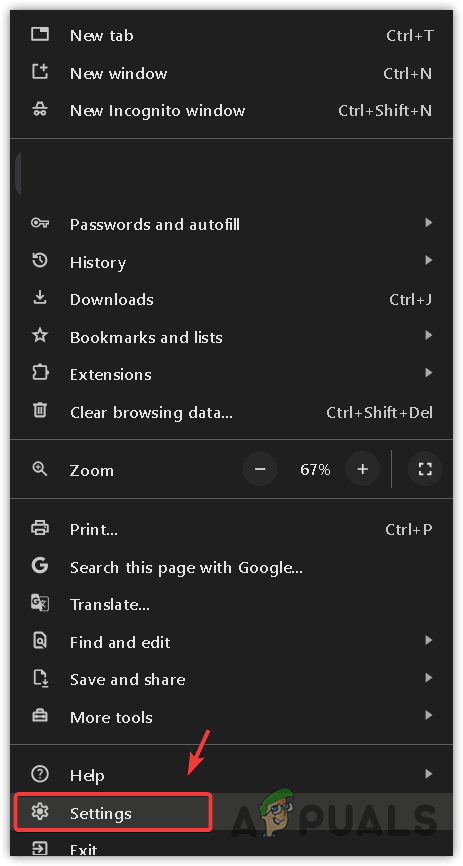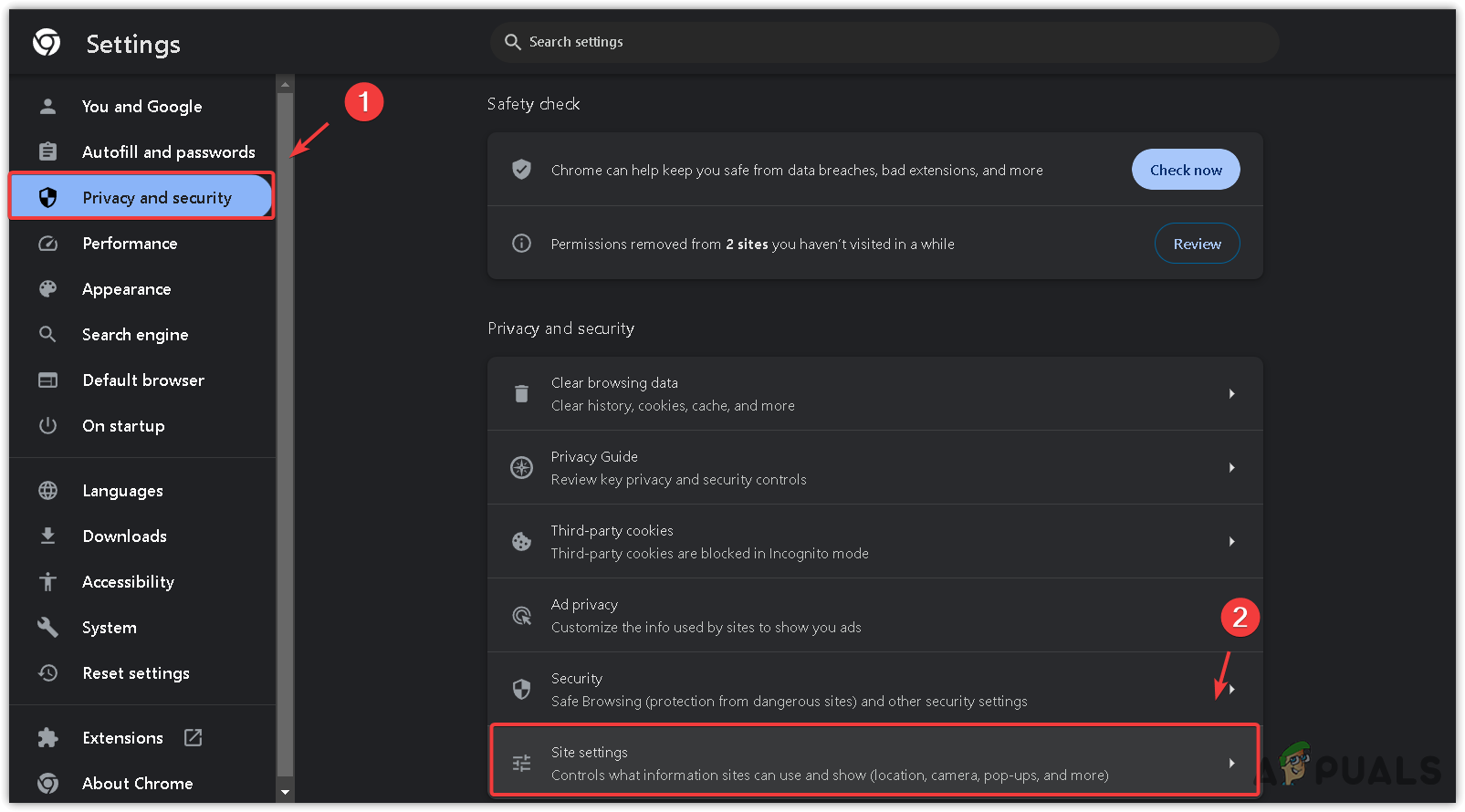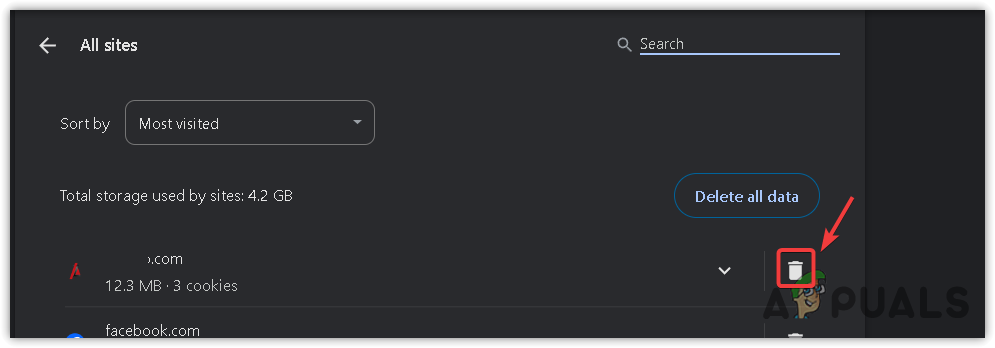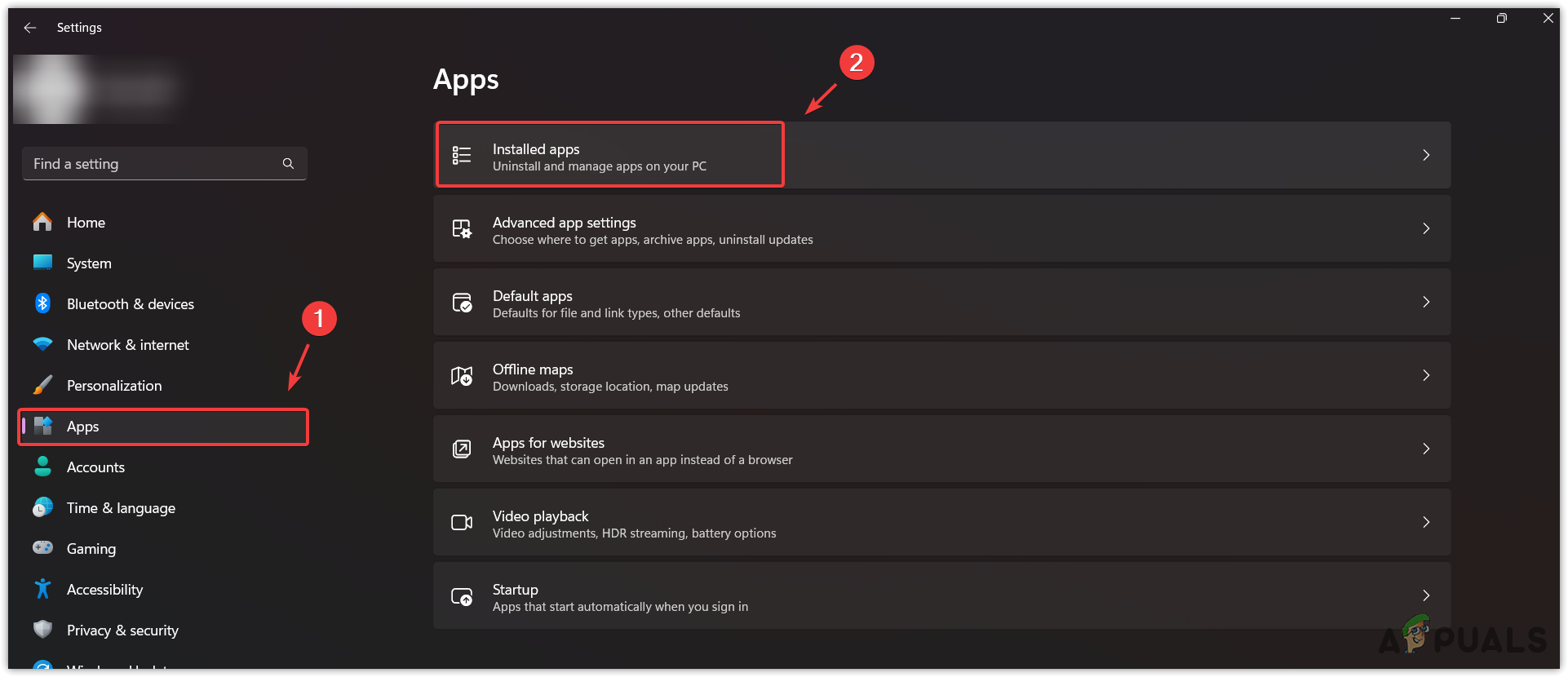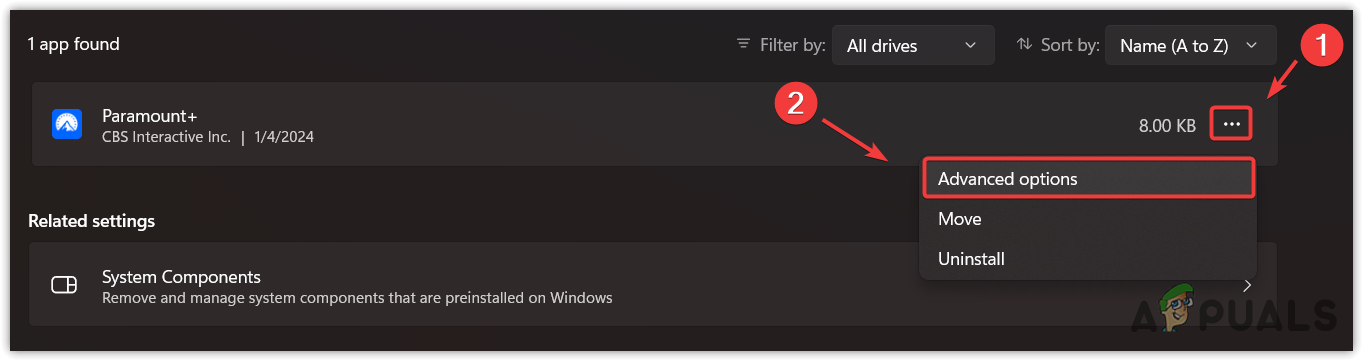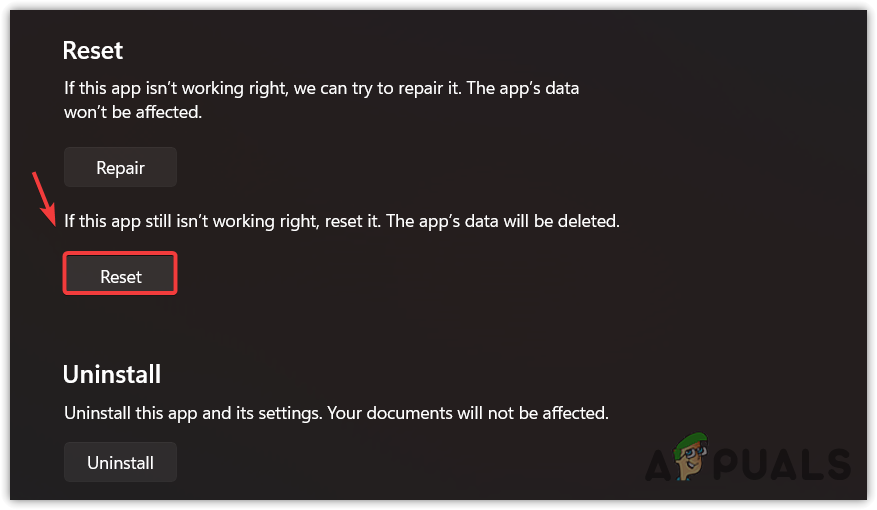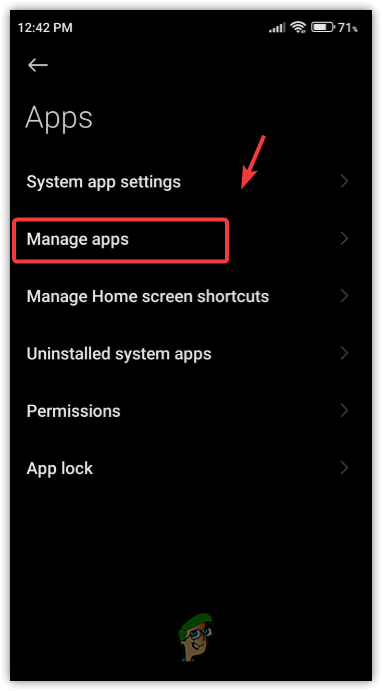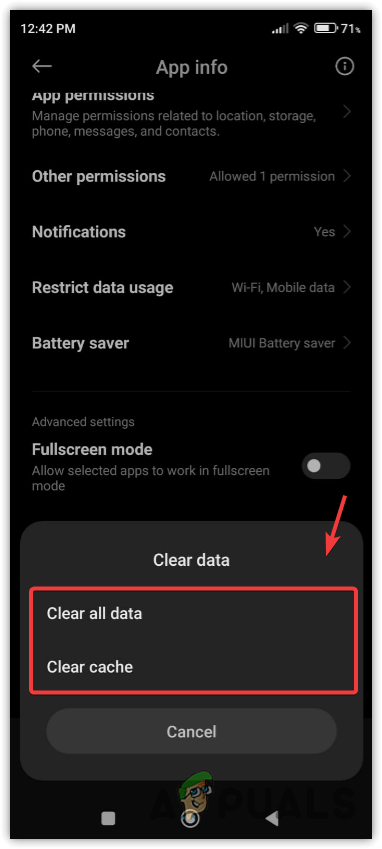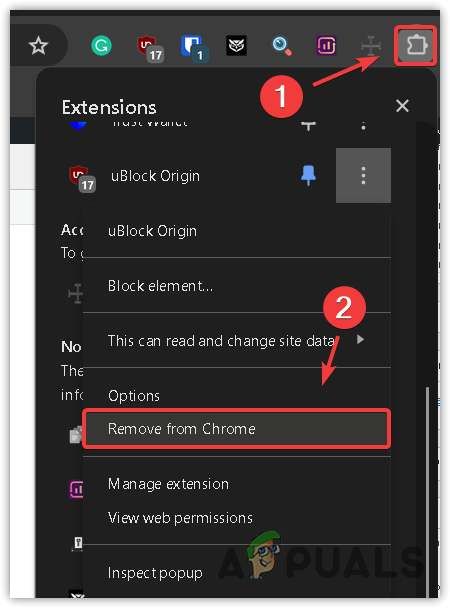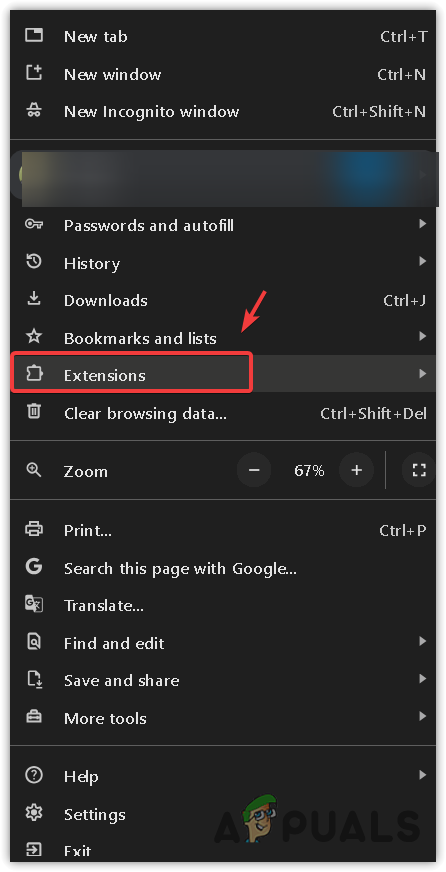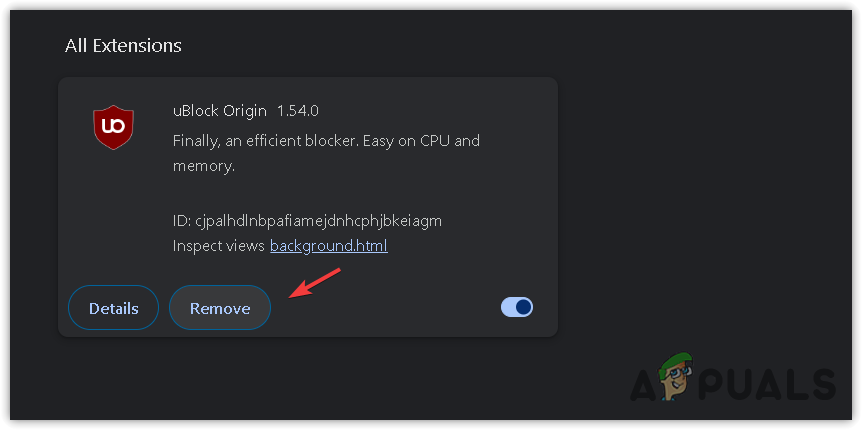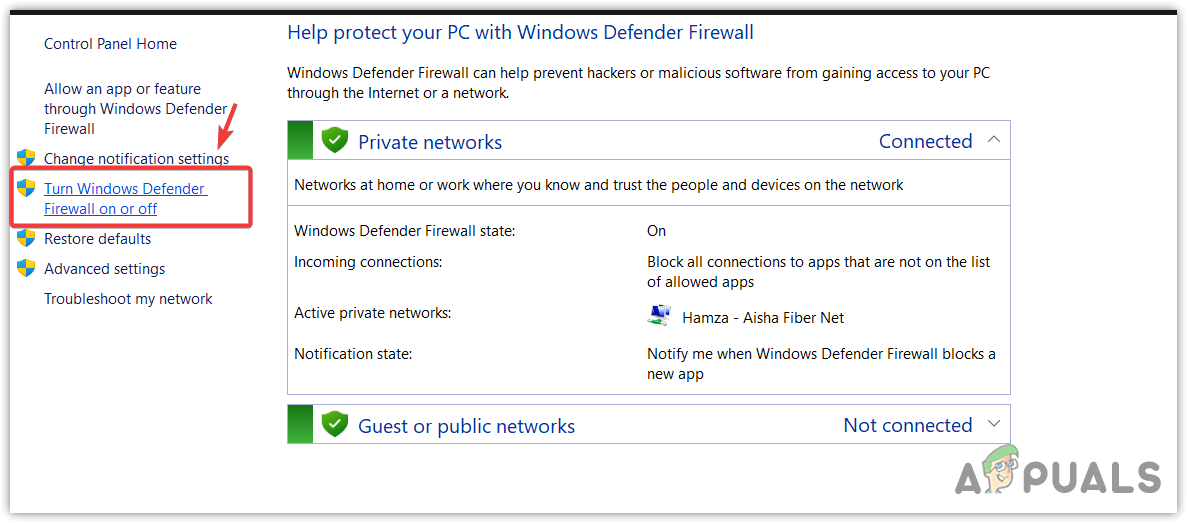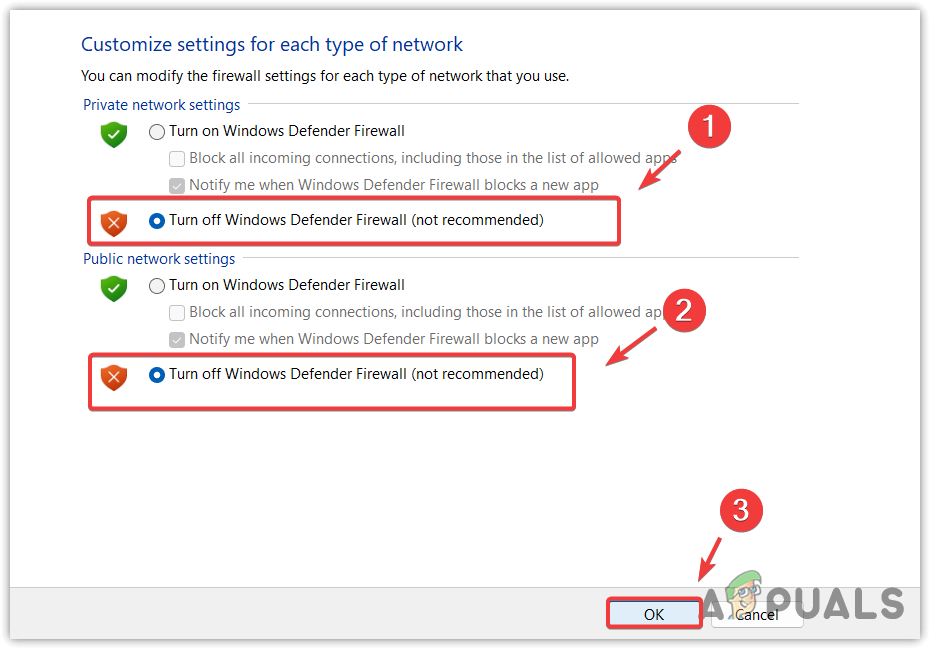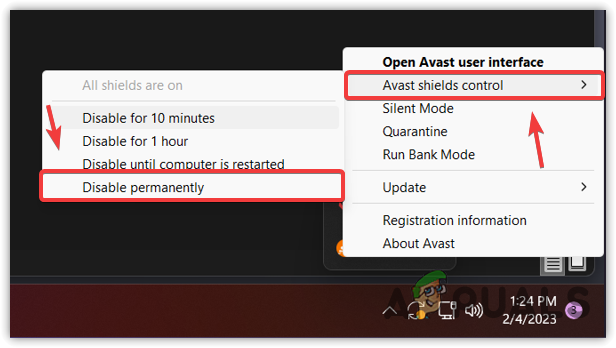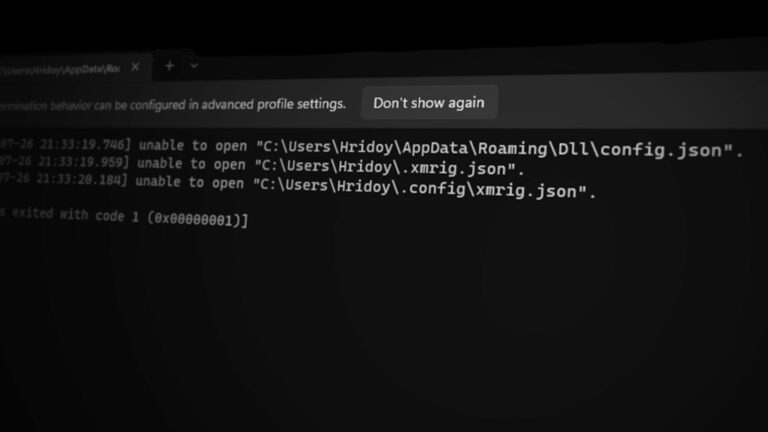Как устранить код ошибки 3005 в Paramount Plus
Код ошибки 3005 обычно связан с проблемами потоковой передачи или воспроизведения на Paramount Plus. За кодом ошибки 3005 в Paramount Plus может быть несколько факторов. Возможные причины включают слабое подключение к Интернету, поврежденный кеш браузера или вмешательство брандмауэра Windows. В этой статье мы рассмотрим все потенциальные решения, которые могут помочь устранить эту ошибку.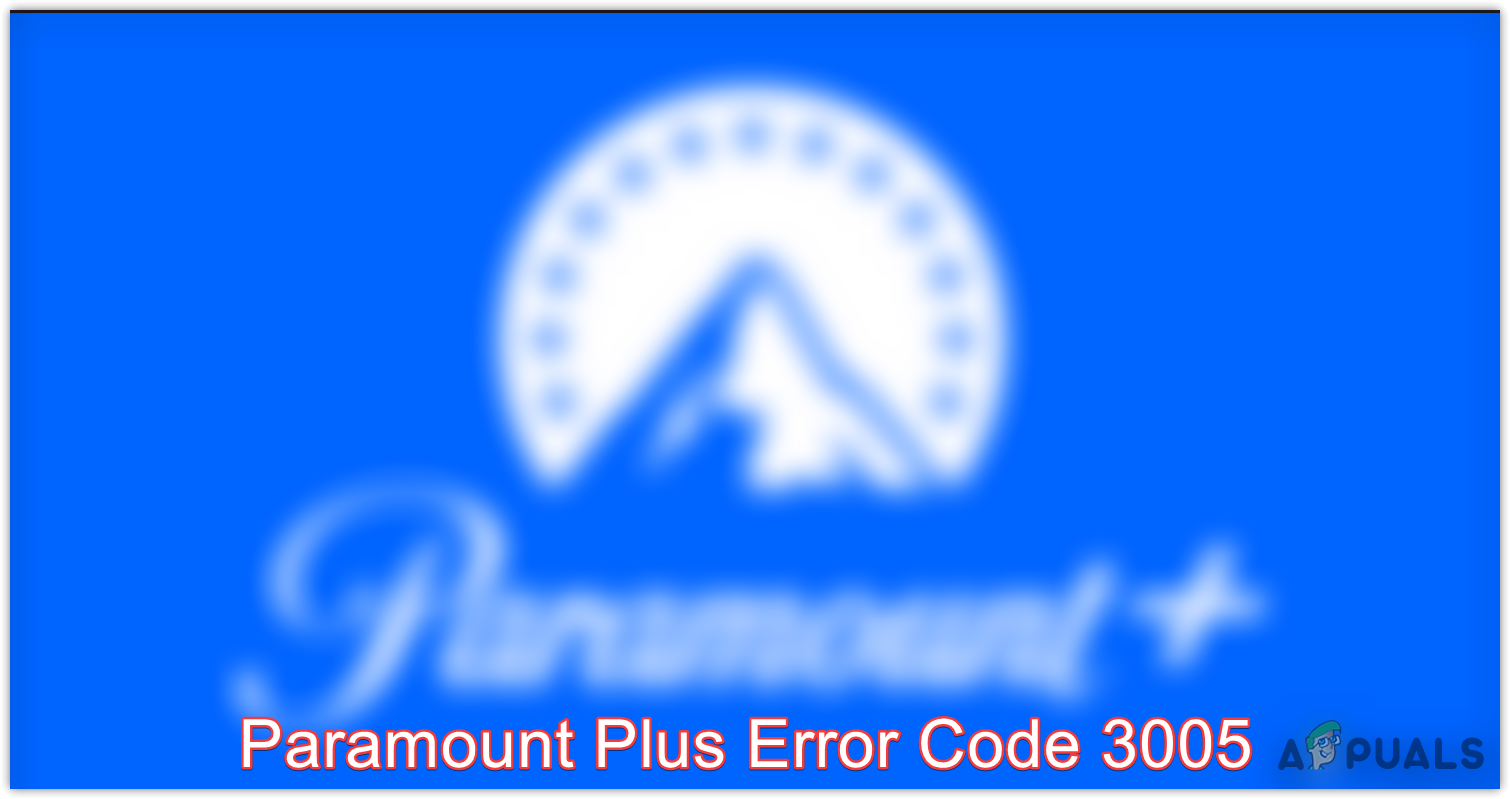
Прежде чем углубляться в решения, попробуйте быстрое решение: используйте режим инкогнито при доступе к Paramount Plus. Этот обходной путь успешно решил проблему для нескольких пользователей.
Программы для Windows, мобильные приложения, игры - ВСЁ БЕСПЛАТНО, в нашем закрытом телеграмм канале - Подписывайтесь:)
Кроме того, мы рекомендуем перезагрузить устройство, чтобы очистить его память и перезапустить службы, что может исправить любые ошибки, вызывающие проблему. Также неплохо проверить Статус сервера Paramount Plus прежде чем продолжить. Если сервер не работает, вам придется подождать, пока он снова не станет стабильным.
Вам также следует рассмотреть возможность перезагрузки маршрутизатора, если этого не делалось какое-то время. Перезапуск может помочь очистить кэш-память и отключить посторонние устройства, что потенциально повысит скорость вашей сети и решит проблемы с подключением.
1. Принудительно перезапустите приложение.
При возникновении проблем с потоковой передачей, таких как черный экран, зависание приложения, сбой или коды ошибок, Paramount Plus предлагает пользователям принудительно перезапустить приложение. Мы также поддерживаем этот подход в качестве предварительного шага.
Чтобы принудительно перезапустить приложение, закройте его и снова откройте — по сути, обновив фоновый процесс приложения. Если вы не уверены, как принудительно перезагрузить компьютер, Paramount Plus предоставляет официальную документацию по Принудительный перезапуск приложения.
2. Очистите кэш
Приложения часто генерируют и используют данные кэша для повышения производительности. Данные кэша помогают сократить время загрузки, сохраняя действия пользователя и требования приложений.
Однако со временем данные кэша могут быть повреждены, что приведет к ошибкам и другим проблемам. Очистка кэша удаляет поврежденные данные, предлагает приложению сохранить новые данные и может устранить возникшую ошибку.
Для пользователей Chrome (для других браузеров действия могут отличаться):
- Нажмите на три точки и выберите «Настройки».

- Откройте «Конфиденциальность и безопасность» > «Настройки сайта» > «Просмотр разрешений и данных, хранящихся на разных сайтах».

- Найдите paramountplus.com и щелкните значок корзины, чтобы удалить данные.

- Подтвердите удаление, нажав Удалить.
Чтобы очистить кеш в Windows:
- Нажмите Win + I, чтобы открыть «Настройки».
- Перейдите в Приложения > Установленные приложения.

- Найдите Paramount+ в списке установленных приложений.
- Нажмите три точки рядом с Paramount+ и выберите «Дополнительные параметры».

- Прокрутите вниз и нажмите «Сбросить».

- После сброса запустите приложение Paramount+, чтобы проверить наличие ошибок.
Для других устройств, таких как телевизоры, мобильные телефоны, PlayStation и Xbox, для очистки кэша применяются аналогичные действия:
- Доступ к настройкам на вашем устройстве.
- Выберите «Приложения» > «Управление установленными приложениями».

- Выберите «Очистить данные», затем подтвердите.
- После этого выберите «Очистить кэш» и подтвердите действие.

- Перезапустите Paramount Plus и проверьте, сохраняется ли проблема.
3. Отключите расширение Adblocker.
Если вы используете расширение для блокировки рекламы в своем браузере, возможно, пришло время отключить его, поскольку блокировщики рекламы иногда могут мешать работе веб-сайтов и приводить к ошибкам. Помимо блокировщика рекламы отключите все дополнительные ненужные расширения браузера.
- Нажмите значок расширения в верхней части браузера.
- Найдите расширение блокировщика рекламы, щелкните три точки и выберите «Удалить».

- Если вы не можете удалить его напрямую, щелкните три точки в углу и выберите «Расширения», чтобы открыть окно расширений.

- Отсюда вы можете удалить блокировщик рекламы и любые другие ненужные расширения. Проверьте, устранена ли ошибка после завершения.

4. Отключите антивирусный брандмауэр (только для пользователей ПК).
Мониторы брандмауэра иногда могут ошибочно блокировать приложения, такие как Paramount Plus. Пользователям часто рекомендуется отключить брандмауэр Защитника Windows или сторонние антивирусные брандмауэры, если они сталкиваются с проблемами потоковой передачи. Вы можете либо внести Paramount Plus в белый список в настройках антивируса, либо временно отключить антивирусную программу.
Предлагается временно отключить брандмауэр Защитника Windows, чтобы посмотреть, устранит ли он ошибку.
- Нажмите клавишу Win, введите Брандмауэр Защитника Windows и нажмите Enter.
- Выберите «Включить или выключить брандмауэр Защитника Windows» в левой части окна.

- Выберите «Отключить брандмауэр Защитника Windows» (не рекомендуется) как для частных, так и для общедоступных сетей.

- Нажмите «ОК» и проверьте, устранена ли ошибка. Если да, обязательно добавьте Paramount Plus в список разрешенных приложений в настройках брандмауэра. Если нет, повторно включите брандмауэр Защитника Windows и попробуйте другое решение.
Чтобы временно отключить стороннее антивирусное программное обеспечение:
- Откройте панель задач в правом нижнем углу экрана.
- Щелкните правой кнопкой мыши значок антивируса и найдите вариант управления программным обеспечением или контроля над ним.
- Выберите «Отключить навсегда» или «Отключить на 10 минут».

- Если отключение решит проблему, не забудьте добавить Paramount Plus в качестве разрешенного приложения в вашем антивирусе. Если нет, повторно включите антивирусное программное обеспечение. Конкретные инструкции по добавлению исключений см. в официальной документации вашего антивирусного программного обеспечения.
Если проблема не устранена, посетите paramountplus.com/contactus и описать проблему. Затем отправьте запрос. Служба поддержки поможет решить вашу проблему.
Программы для Windows, мобильные приложения, игры - ВСЁ БЕСПЛАТНО, в нашем закрытом телеграмм канале - Подписывайтесь:)